生活中的郁金香都是绿色的叶子加红色花朵。换下颜色效果会怎样呢?下面的教程将用不同的颜色来变现她的艺术美。
最终效果

1、新建一个自己屏幕大小的文件(如:1024 * 768 像素),新建一个图层,选择渐变工具,颜色设置如图1,由下至上拉出图2所示的线性渐变。
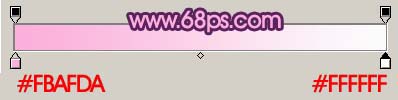
<图1>

<图2>
生活中的郁金香都是绿色的叶子加红色花朵。换下颜色效果会怎样呢?下面的教程将用不同的颜色来变现她的艺术美。
最终效果

1、新建一个自己屏幕大小的文件(如:1024 * 768 像素),新建一个图层,选择渐变工具,颜色设置如图1,由下至上拉出图2所示的线性渐变。
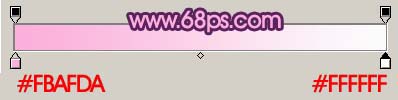
<图1>

<图2>
生活中的郁金香都是绿色的叶子加红色花朵。换下颜色效果会怎样呢?下面的教程将用不同的颜色来变现她的艺术美。
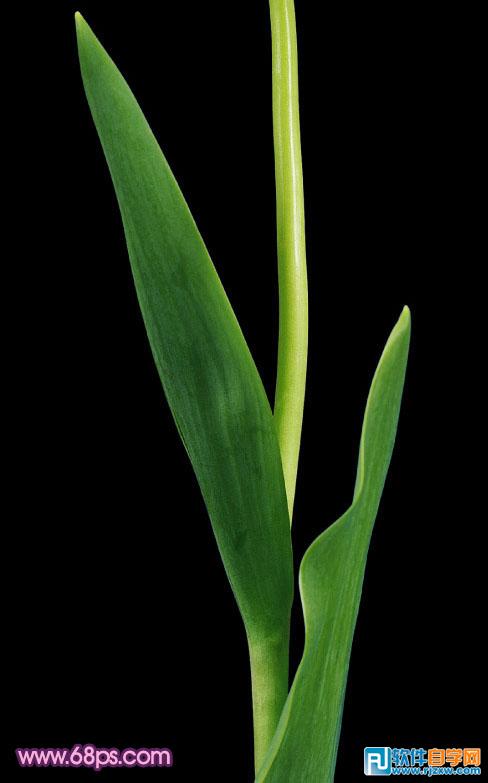
<图3>

<图4> 3、按Ctrl + U 调整色相/饱和度,参数设置如图5,效果如图6。
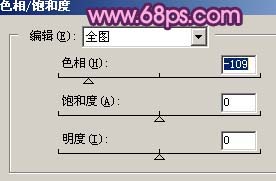
<图5>

<图6>
生活中的郁金香都是绿色的叶子加红色花朵。换下颜色效果会怎样呢?下面的教程将用不同的颜色来变现她的艺术美。

<图7>
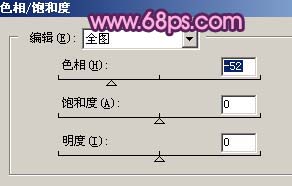
<图8>

<图9>
生活中的郁金香都是绿色的叶子加红色花朵。换下颜色效果会怎样呢?下面的教程将用不同的颜色来变现她的艺术美。
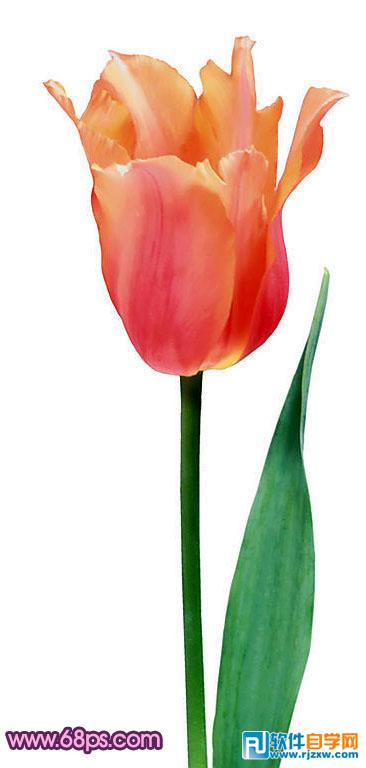
<图10>

<图11> 6、执行:滤镜 > 模糊 > 高斯模糊,数值为5,效果如图12。

<图12>
生活中的郁金香都是绿色的叶子加红色花朵。换下颜色效果会怎样呢?下面的教程将用不同的颜色来变现她的艺术美。
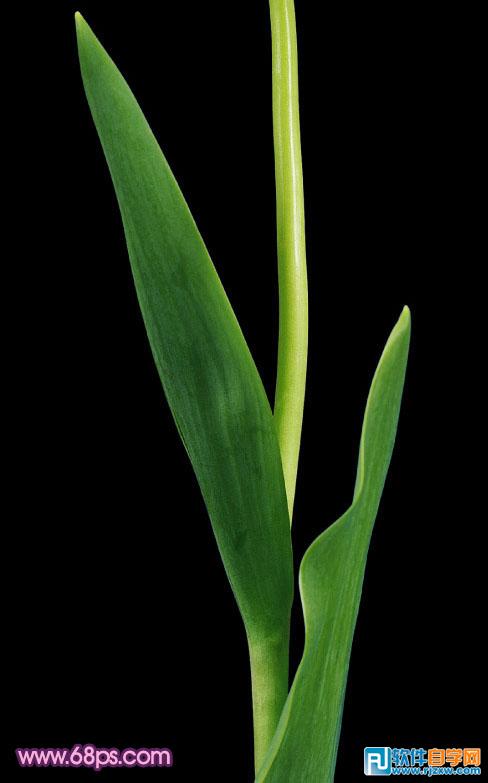
<图13>

<图14> 8、调整好颜色,效果如下图。

<图15>
生活中的郁金香都是绿色的叶子加红色花朵。换下颜色效果会怎样呢?下面的教程将用不同的颜色来变现她的艺术美。

<图16> 10、双击图层调出图层样式,选择渐变叠加,参数设置如图17,确定后把图层不透明度改为:50%,效果如图18。

<图17>

<图18>
生活中的郁金香都是绿色的叶子加红色花朵。换下颜色效果会怎样呢?下面的教程将用不同的颜色来变现她的艺术美。

<图19> 12、打开下面的素材图,用魔术棒把花朵部分抠出来,复制进来,适当调整好角度和大小,效果如图21。
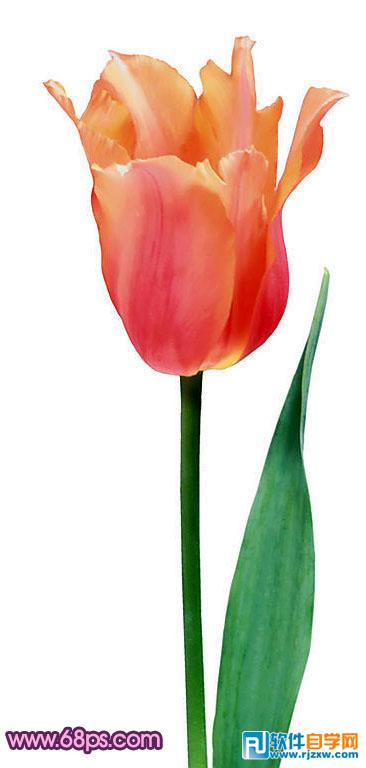
<图20>

<图21>
生活中的郁金香都是绿色的叶子加红色花朵。换下颜色效果会怎样呢?下面的教程将用不同的颜色来变现她的艺术美。

<图22>

<图23> 14、最后调整下细节,打上文字,完成最终效果。

<图24>




